L'outil de surveillance du capteur Psensor pour les distributions Linux peut mesurer la température du CPU, du GPU, de la mémoire et d'autres éléments matériels. Nous savons tous que l'utilisation appropriée du matériel système peut rendre un système plus rapide et plus fluide. Parfois, un système bien équilibré peut fonctionner lentement en raison de problèmes de surchauffe. La surveillance de la température du matériel peut sauver votre système d'un crash. Les ordinateurs et les ordinateurs portables modernes deviennent de plus en plus petits de jour en jour. En conséquence, le système de refroidissement est compromis, principalement sur les ordinateurs portables et les ordinateurs portables. Si vous êtes un administrateur système Linux, vous devez surveiller à la fois l'état du matériel et du logiciel. Vous pouvez installer et utiliser l'outil de capteur Psensor pour surveiller le tempérament matériel de votre système Linux afin d'éviter les dommages dus à la surchauffe.
Caractéristiques du moniteur de capteur Psensor
Ceux qui utilisent des cartes graphiques NVIDIA et AMD sur le système Linux pour exécuter des logiciels lourds connaissent peut-être les problèmes de surchauffe. C'est vrai; vous ne pouvez pas obtenir le résultat maximal de la carte graphique NVIDIA sous Linux. Linux a encore du mal à interpréter avec NVIDIA. Cependant, comme le processeur et les cartes graphiques sont les principales sources de chauffage de votre système, vous pouvez les surveiller.
L'outil de surveillance du capteur Psensor peut facilement effectuer cette tâche pour vous sur les distributions Linux. Il peut mesurer et vous montrer la température en temps réel du CPU, du GPU, de la RAM, de la carte réseau et d'autres composants matériels de votre système Linux. Ici, nous verrons les fonctionnalités clés du moniteur de capteur Psensor sous Linux.
- Détecter automatiquement AMD ou Intel
- Moniteur de niveau de semi-conducteur
- Surveiller les appareils analogiques
- Moniteur d'affichage VGA
- Moniteur du panneau BUS
- Surveiller le canal de données d'affichage
- Capteur thermique numérique Intel
- Lancer au démarrage
- Vue graphique
- Activer la journalisation des capteurs
- Moniteur CPU et GPU
Moniteur de capteur Psensor sur diverses distributions Linux
Le CPU et le GPU utilisent des circuits plus complexes et intégrés pour alimenter un PC. Dans la technologie des semi-conducteurs, plus la puce est complexe, plus elle produit de chaleur. Alors que d'autres outils de mesure de la température du système n'identifient pas les fournisseurs de CPU et de GPU, le moniteur de capteur Psensor identifie le fournisseur et le type de processeur, ce qui offre plus de précision pour afficher la température réelle du système.
Le moniteur de capteur Psensor utilise les kits d'outils GNOME, JSON-C et d'autres dépendances de packages pour visualiser les données des distributions Linux. Comme l'outil Psensor est gratuit et open-source, vous pouvez télécharger le code source du moniteur de capteur Psensor à partir de GitHub. Dans cet article, nous verrons comment installer le moniteur de capteur Psensor sur les distributions Linux.
1. Installer Psensor Sensor Monitor sur Ubuntu Linux
Vous pouvez trouver le moniteur de capteur Psensor sur le magasin de dépôt officiel d'Ubuntu. C'est pourquoi vous pouvez installer la version stable ou la version la plus récente du moniteur de capteur Psensor sur Ubuntu. Vous ne pouvez pas voir ces privilèges sur d'autres distributions Linux. Cependant, nous allons maintenant voir deux méthodes d'installation de Psensor sur Ubuntu Linux.
Méthode 1 :Installer la version stable de Psensor
Pour installer le moniteur de capteur Psensor sur votre machine Ubuntu, vous devez installer les capteurs de surveillance Linux (LM) sur votre système. Ensuite, vous pouvez consulter la liste des capteurs disponibles sur le matériel de votre système. Utilisez les commandes aptitude suivantes pour installer les capteurs LM et vérifier la liste des capteurs.
sudo apt install lm-sensors sudo sensors-detect sensors- -
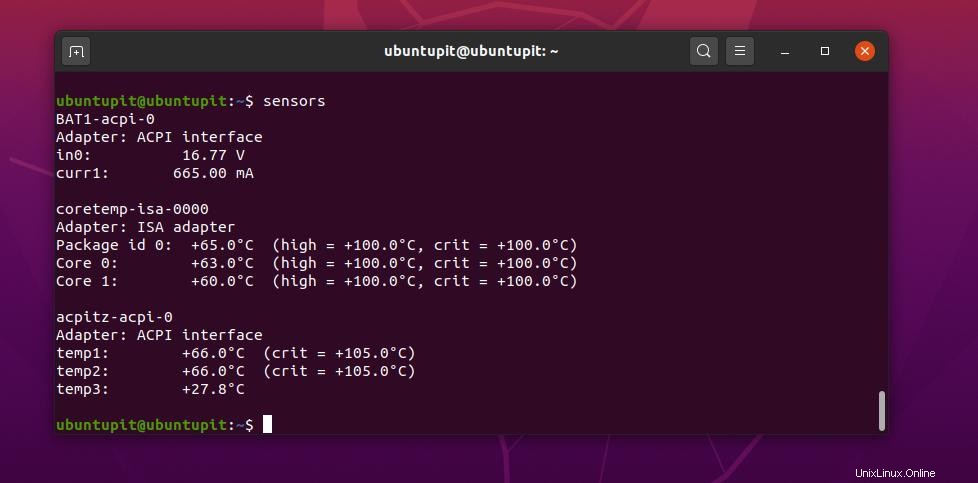
Maintenant, exécutez la commande aptitude suivante donnée ci-dessous pour installer le moniteur de capteur Psensor sur vos distributions Ubuntu et Debian.
sudo apt install psensor
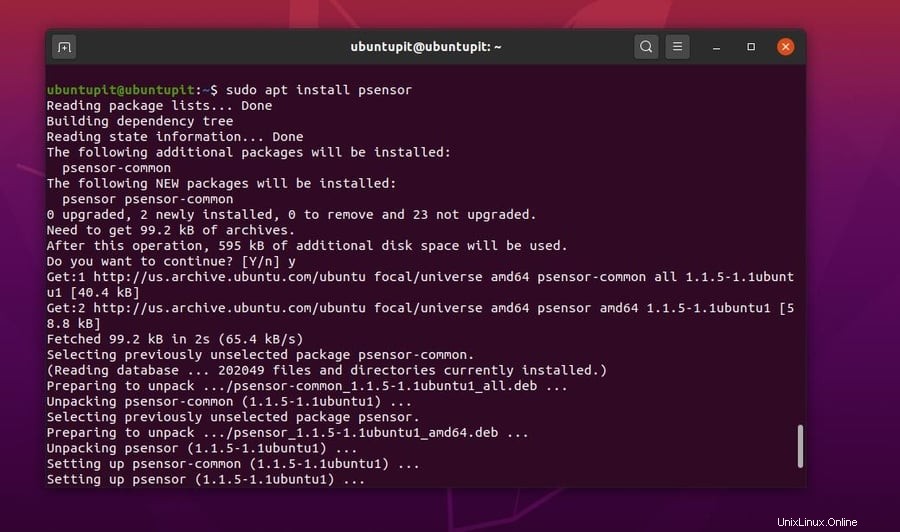
Méthode 2 :obtenir la dernière version mise à jour de Psensor [PPA]
Dans cette méthode, vous pouvez obtenir la dernière version mise à jour de Psensor sur vos distributions Debian et Ubuntu Linux. Cependant, vous pourriez trouver quelques bogues dans cette version. Vous pouvez exécuter les commandes aptitude suivantes pour mettre à jour le référentiel système et installer le moniteur de capteur Psensor sur Debian Linux.
sudo apt-get apt-add-repository ppa:/jfi/psensor sudo apt-get update sudo apt-get install psensor sudo apt-get install psensor-server
2. Installez Psensor sur Red Hat, Fedora et CentOS
Les utilisateurs de Red Hat, Fedora et CentOS peuvent installer le moniteur de capteur Psensor sur leur système en utilisant Yellowdog Updater (YUM). Vous devez télécharger le package via le wget commande et installez-la manuellement sur le système.
Si vous êtes un utilisateur Red Hat, Fedora ou CentOS, vous pouvez exécuter les commandes YUM suivantes pour installer les packages supplémentaires pour Enterprise Linux et les outils de surveillance Linux sur votre système.
yum install epel-release yum install lm_sensors lm_sensors-devel hddtemp
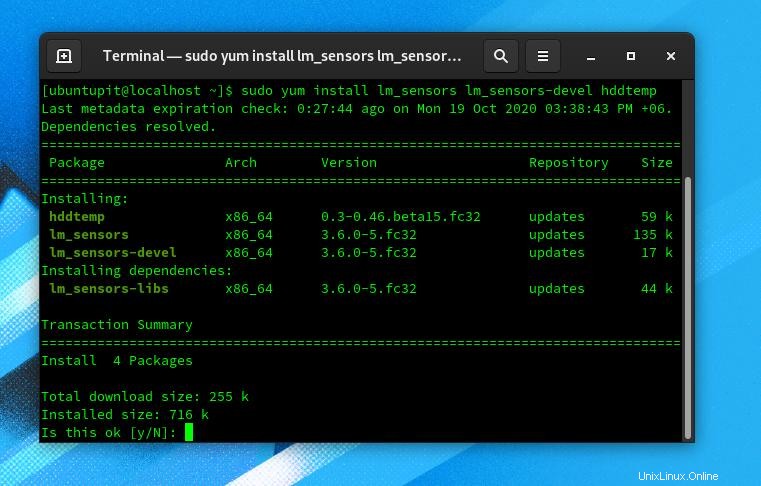
Vous pouvez maintenant exécuter la commande YUM suivante pour installer les dépendances du capteur GTK3, LM et d'autres outils de notification système sur votre système Linux.
sudo yum install gcc gtk3-devel GConf2-devel lm_sensors-devel cppcheck libatasmart-devel libcurl-devel json-c-devel libmicrohttpd-devel help2man libnotify-devel libgtop2-devel make
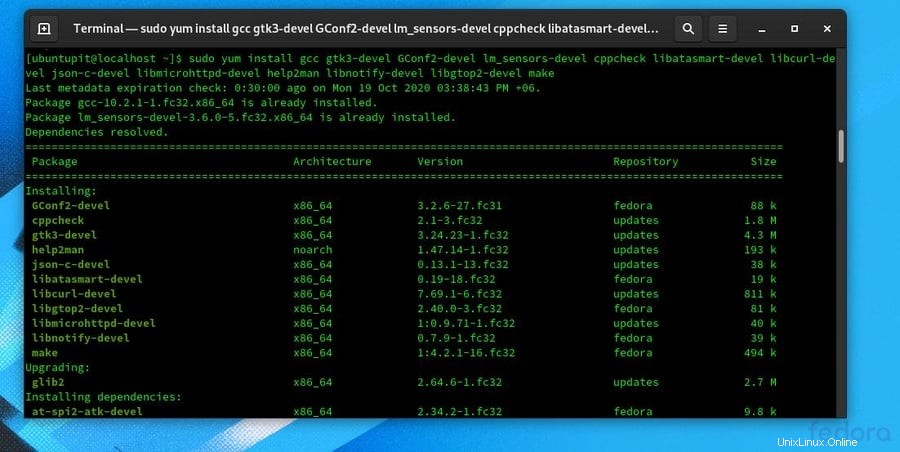
Vous pouvez consulter la liste des capteurs disponibles sur votre système.
sensors-detect sensors
Maintenant, exécutez la commande suivante pour télécharger le fichier compressé du moniteur de capteur Psensor sur votre système. Ensuite, vous devez décompresser le fichier.
wget http://wpitchoune.net/psensor/files/psensor-0.8.0.3.tar.gz tar xvfvz psensor-0.8.0.3.tar.gz
Ensuite, vous pouvez utiliser les commandes suivantes pour installer le moniteur de capteur Psensor.
cd psensor-0.8.0.3 ./configure make sudo make install
3. Installez le moniteur de capteur Psensor sur Arch Linux
Pour démontrer l'installation du moniteur de capteur Psensor sur Arch Linux, nous utilisons Manjaro Arch Linux. Malheureusement, nous n'avons pas pu trouver la dernière version du moniteur de capteur Psensor, mais nous avons obtenu la version la plus utilisée du Psensor sur Arch Linux.
Tout d'abord, pour installer le moniteur de capteur Psensor, vous devez télécharger la version compressée de l'outil Psensor à partir du site miroir du magasin de packages Arch Linux. Une fois le téléchargement terminé, vous pouvez maintenant ouvrir le répertoire Téléchargements et commencer l'installation de l'outil via la commande Pacman. Vous pouvez utiliser les lignes de commande suivantes indiquées ci-dessous pour installer le moniteur de capteur Psensor sur Manjaro Arch Linux.
cd Downloads/ ls sudo pacman -U psensor-1.2.0-7-x86_64.pkg.tar.zst
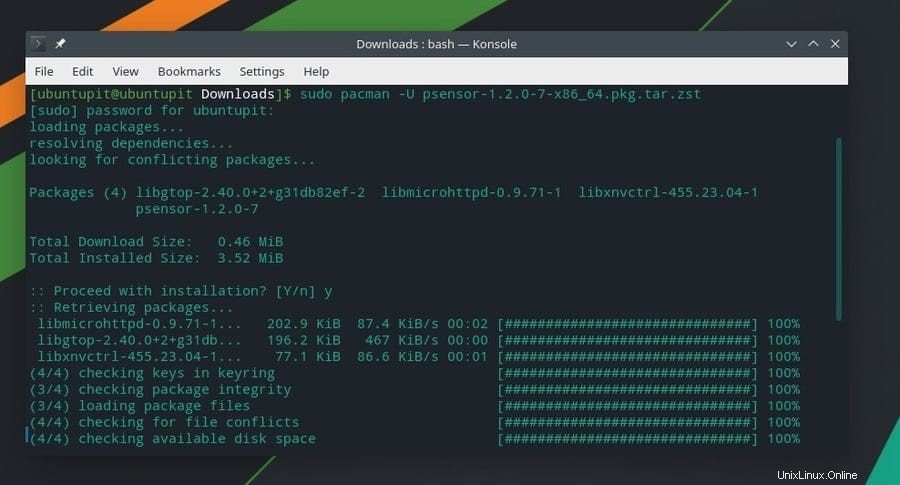
4. Installer Psensor sur SUSE Linux
Vous pouvez trouver le moniteur de capteur Psensor sur la boutique de logiciels officielle de SuSE et OpenSuSE Linux. Tout d'abord, vous devez télécharger l'outil Psensor à partir d'ici. Ensuite, vous devez installer le moniteur de capteur Psensor via le programme d'installation du logiciel.
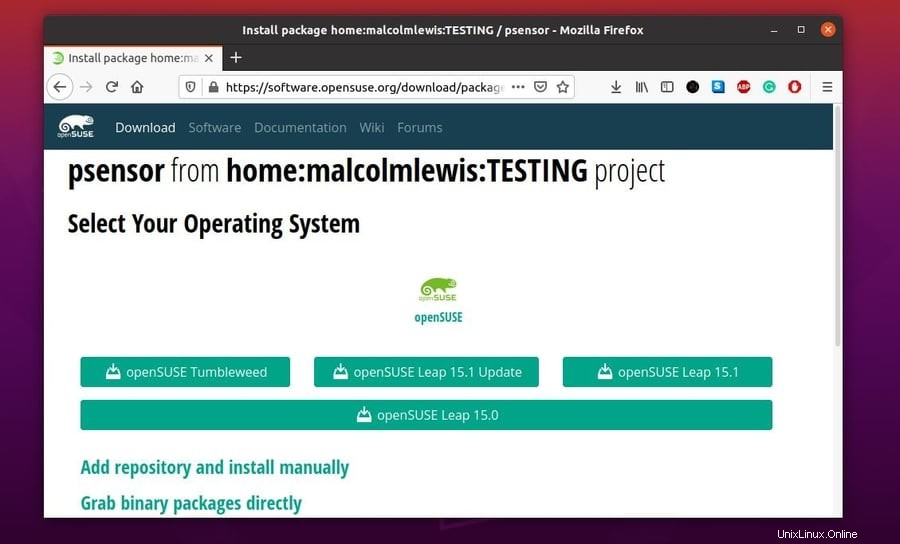
Une fois le téléchargement terminé, l'installation du Psensor sur SuSE Linux n'est pas si difficile. Il vous suffit d'appliquer la méthode d'installation en un clic pour installer le fichier YaST Meta Package (YMP) sur SuSE Linux.
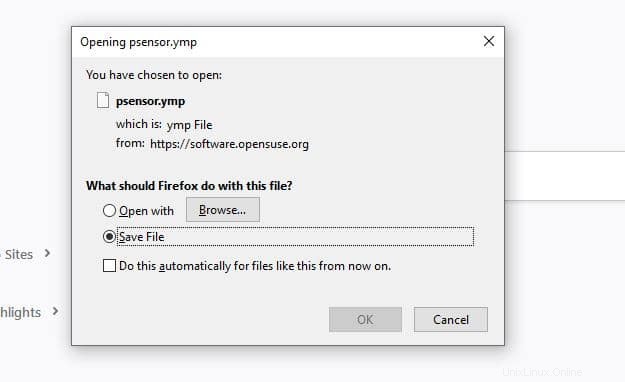
Premiers pas avec le moniteur de capteur Psensor
Jusqu'à présent, nous avons vu comment installer le moniteur de capteur Psensor sur diverses distributions Linux. Nous allons maintenant voir comment débuter avec l'outil Psensor. Vous pouvez trouver le moniteur de capteur Psensor dans la liste des packages installés de votre système Linux, ou vous pouvez simplement ouvrir le terminal, tapez psensor , et appuyez sur le bouton Entrée pour ouvrir le moniteur du capteur Psensor. Vous pouvez également ajouter cet outil au gestionnaire de démarrage de votre système afin d'obtenir les dernières mises à jour de votre matériel système.
psensor
Une fois l'outil ouvert, vous trouverez le menu pour modifier les préférences système. Vous pouvez autoriser l'outil Psensor à accéder à vos utilisations CPU, GPU et mémoire et à les surveiller. Lorsqu'un système utilise une quantité excessive de ressources système, de la chaleur y sera produite. Le moniteur de capteur Psensor peut détecter les utilisations excessives des ressources de votre système.
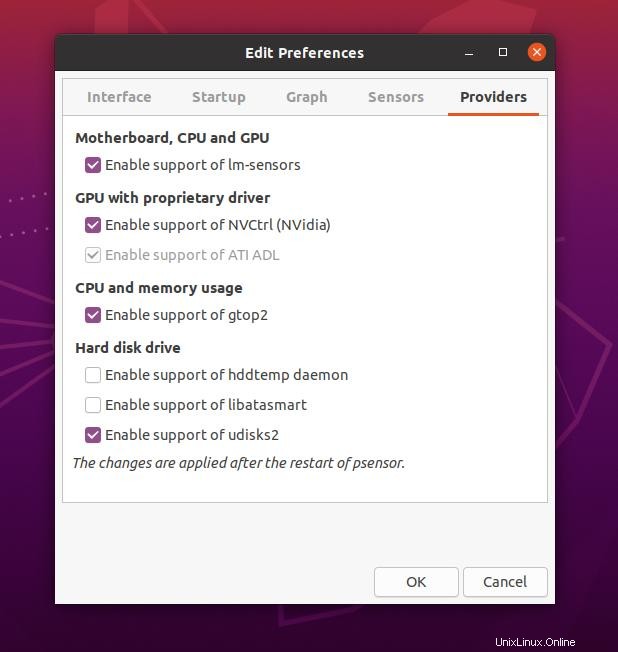
Vous trouverez les valeurs de température, la valeur maximale et minimale, la couleur et les valeurs graphiques de votre matériel système à partir du tableau de bord.
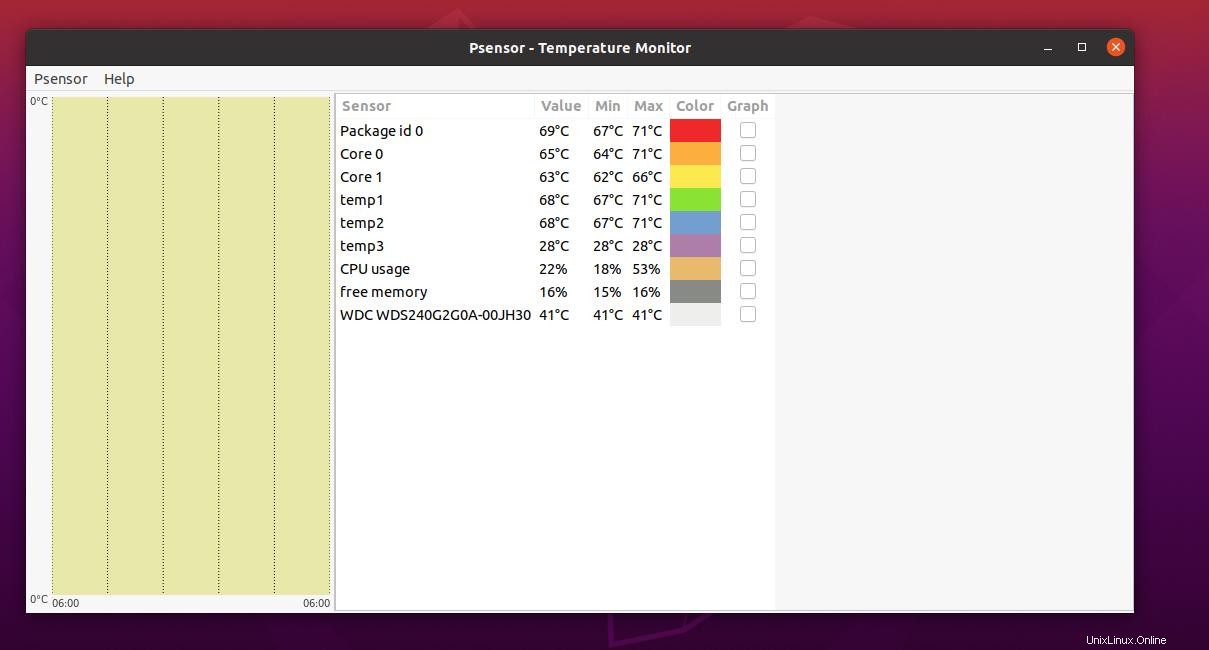
Si vous utilisez le système d'exploitation Ubuntu, vous trouverez le moniteur du capteur Psensor dans le coin supérieur droit du système. Ce bouton d'action rapide vous aidera à vérifier les paramètres de temps en temps.
Si vous utilisez Red Hat, OpenSuSE ou Fedora Linux, vous trouverez l'outil de capteur Psensor sur le tableau de bord des applications de votre système.
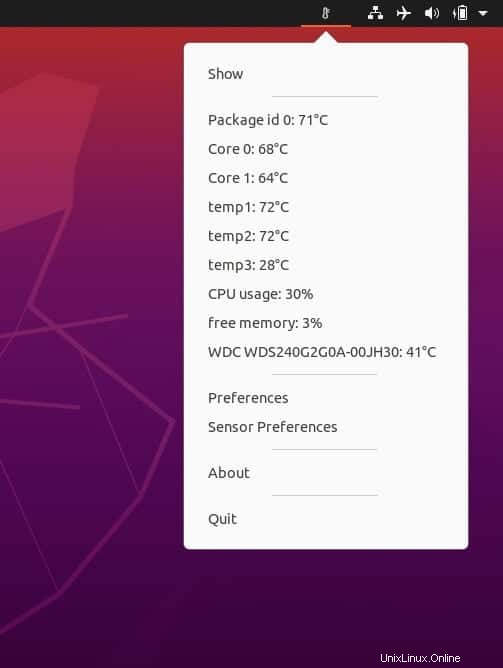
Enfin, vous pouvez vérifier le moniteur du capteur Psensor pour savoir s'il fonctionne correctement ou non sur les distributions Linux. Ici, vous pouvez changer la couleur des graphiques et activer ou désactiver quelques fonctionnalités de l'interface utilisateur graphique du moniteur de capteur Psensor.
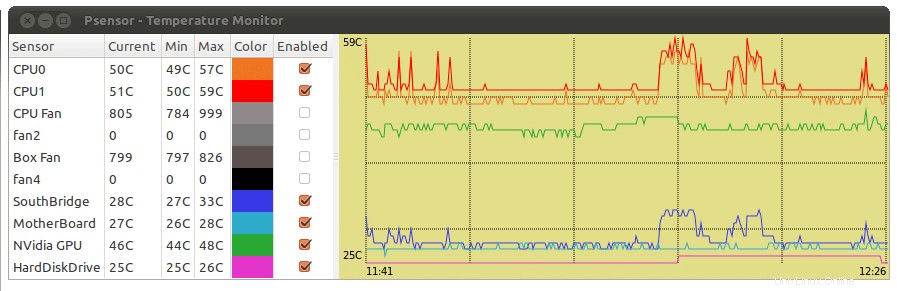
Supprimer Psensor Sensor Monitor sous Linux
La suppression du moniteur de capteur Psensor de Linux est une tâche très rapide. Vous pouvez utiliser les lignes de commande suivantes pour le supprimer de votre système. Vous pouvez également supprimer les fichiers utilisateur de votre système de fichiers Linux.
Utilisez cette commande pour supprimer le moniteur du capteur Psensor d'Ubuntu.
sudo apt remove psensor sudo apt purge --auto-remove psensor
Utilisez cette commande pour supprimer le moniteur de capteur Psensor de Fedora, Red Hat Linux et CentOS.
yum remove psensor
Utilisez les commandes Pacman suivantes pour supprimer l'outil d'Arch Linux.
pacman -R psensor pacman -Rs psensor
Derniers mots
La surveillance des capteurs Psensor est un excellent outil qui pourrait vous aider à jouer à des jeux et à effectuer des travaux massifs sur Linux. Quelques outils alternatifs pour le Psensor sont également disponibles sur le web pour Linux, mais sans aucun doute, le Psensor est l'un des meilleurs outils pour surveiller la température du système. Dans tout l'article, j'ai décrit l'installation du moniteur de capteur Psensor sur diverses distributions Linux.
Veuillez le partager avec vos amis et la communauté Linux si vous trouvez cet article utile et informatif. Vous pouvez également écrire vos réflexions concernant ce message dans la section des commentaires.